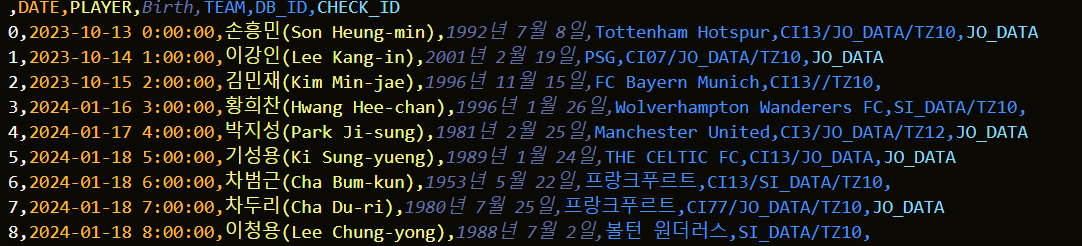티스토리
데이터 분석과 조작을 위한 Python의 판다스 라이브러리는 다양한 유형의 데이터를 처리할 수 있는 유연성을 제공
판다스 데이터프레임의 특정 열에 서로 다른 길이의 리스트를 직접 저장하는 것은 일반적인 사용 사례가 아닙니다. 데이터프레임의 각 행은 일반적으로 동일한 수의 열 값을 가지고 있어야 합니다. 하지만, 목표를 달성하기 위한 몇 가지 방법이 있습니다.
리스트를 문자열로 변환하여 저장:
가장 간단한 방법 중 하나는 리스트를 문자열로 변환하고 이를 데이터프레임에 저장하는 것입니다. 이 방법은 데이터를 저장하고 검색하는 것은 쉽지만, 나중에 이 데이터를 다시 리스트로 변환해야 할 수도 있습니다.
각 리스트를 별도의 행으로 저장:
리스트의 각 항목을 별도의 행으로 확장하여 저장할 수 있습니다. 이 경우, 다른 열의 데이터는 NaN 또는 다른 기본값으로 채워질 수 있습니다.
1.코드리뷰
리스트를 문자열로 변환하고 이를 데이터프레임에 저장하는 예제
import pandas as pd
# 리스트 데이터
var_a = [1, 2, 3]
var_b = [1, 2, 3, 4, 5]
# 리스트를 문자열로 변환
str_a = str(var_a)
str_b = str(var_b)
# 데이터프레임 생성
df = pd.DataFrame({
'a': [str_a], # 리스트를 문자열로 변환하여 저장
'b': [str_b]
})
print(df)위의 코드는 각 리스트를 문자열로 변환하여 데이터프레임의 단일 행에 저장합니다. 필요한 경우, eval() 함수를 사용하여 문자열을 다시 리스트로 변환할 수 있습니다.
만약 리스트의 각 항목을 데이터프레임의 별도 행으로 확장하려는 경우 더 복잡한 로직이 필요하며, 이는 특정한 요구 사항에 따라 달라질 수 있습니다. 위의 방법은 요구 사항을 충족시키는 간단한 해결책을 제공하지만, 실제 사용 사례에 따라 적절한 접근 방식을 선택해야 합니다.
도움이 되셨다면 아래 화면 클릭으로 보다 나은 컨텐츠를 만드는데 큰 도움이 됩니다.
2. 코드리뷰
리스트의 각 항목을 데이터프레임의 별도 행으로 확장하여 저장하는 방식은, 각 리스트를 다루는 방식에 따라 달라질 수 있습니다.
다음 예제에서는 var_a와 var_b 리스트의 각 항목을 별도의 행으로 확장하여 저장하는 방법을 보여줍니다. 이 때, 길이가 서로 다른 두 리스트를 처리하기 위해 더 긴 리스트의 길이에 맞춰 데이터프레임을 생성하고, 더 짧은 리스트에는 NaN 값으로 채웁니다.
import pandas as pd
import numpy as np
# 리스트 데이터
var_a = [1, 2, 3]
var_b = [1, 2, 3, 4, 5]
# 가장 긴 리스트의 길이를 기준으로 인덱스 범위 생성
max_length = max(len(var_a), len(var_b))
# 더 짧은 리스트를 NaN으로 패딩
padded_a = var_a + [np.nan] * (max_length - len(var_a))
padded_b = var_b + [np.nan] * (max_length - len(var_b))
# 데이터프레임 생성
df = pd.DataFrame({
'a': padded_a,
'b': padded_b
})
print(df)이 코드는 var_a와 var_b를 각각 'a', 'b' 열에 저장하되, 두 열의 길이가 서로 다를 경우 더 짧은 리스트를 NaN 값으로 채워 길이를 맞춥니다. 이렇게 하면 두 열의 길이가 다른 리스트를 포함하는 데이터프레임을 효과적으로 처리할 수 있습니다. 이 방식은 데이터 분석이나 처리 과정에서 특정 조건에 따라 각 열의 값들을 다룰 때 유용할 수 있습니다.
3. 코드리뷰 - 매우 쉽게! 하기!
필자 처럼 머리가 나쁘면 아래와 같이 그냥 임의의 리스트 값을 크게 만들고 NAN으로 채워 넣고 쓰기!
추가로 리뷰할 멘트도 필요 없을만큼 간단하지만, 테스트용으로만 사용하겠네요.
import numpy as np
# NaN 값 100개를 포함하는 리스트 생성
nan_list = [np.nan] * 100
print(nan_list)
마무리
- 이번 포스팅은 서로 다른 행의 수를 가진 값을 데이터 프레임에 저장하는 방법에 대해 알아봤습니다.

궁금한 사항은 lution2@gmail.com로 문의사항 주시면 답변 드리겠습니다.
감사합니다.
'PYTHON 파이썬 > PANDAS(판다스)' 카테고리의 다른 글
| [DASK/PANDAS] 대용량(big size) 데이터 분석 처리 (2) | 2024.03.07 |
|---|---|
| Pandas 데이터 처리: 특정 문자열 조건 탐색(df.apply(),lambda) (0) | 2024.02.02 |
| 판다스 시작하기: 데이터 분석의 첫걸음 (0) | 2024.01.27 |
| [PANDAS] 시계열(datetime) 데이터프레임 ,날짜 시간 기준 병합(merge) (2) | 2024.01.27 |
| [Python Pandas] 데이터 프레임에서 특정 열 삭제 및 에러 대처 하기 (0) | 2024.01.25 |